كيفية حل خطأ حد ذاكرة WordPress؟
نشرت: 2021-02-17هل تواجه مشاكل في استخدام WordPress؟
حسنًا ، إنه شائع جدًا. مع المرونة غير المحدودة تأتي مشكلة. تأكد من أن تكون مرتاحًا للعمل على المشكلات الفنية التي قد تواجهها عند استخدام WordPress. قد يكون من السهل حل بعض المشاكل ، في حين أن البعض الآخر قد يكون صداعًا.
مشكلة واحدة هي خطأ حد ذاكرة WordPress. يمكن أن تشعر بالارتباك عندما تراها لأول مرة. ولكن بعد قراءة هذا المقال ، ستتمكن من حل هذا الخطأ في بضع دقائق على الرغم من تجربة WordPress الخاصة بك.
لقد أوضحنا هنا ما هو خطأ حد ذاكرة WordPress وكيف يمكنك حله بطريقتين. هيا نبدأ.
جدول المحتويات
- ما هو خطأ حد ذاكرة WordPress؟
- ما الذي يسبب خطأ حد ذاكرة WordPress؟
- كيف يمكنك التحقق من حد ذاكرة PHP الخاص بك؟
- كيفية حل خطأ حد ذاكرة WordPress؟
- الطريقة الأولى: زيادة ذاكرة PHP لموقعك على الويب
- الطريقة الثانية: ترقية خطة الاستضافة الخاصة بك
- أسئلة وأجوبة (أسئلة متكررة)
- س: كيف تتحقق من حد ذاكرة WordPress الخاص بك؟
- س: كيف تغير / تزيد حد الذاكرة في ووردبريس؟
- استنتاج
ما هو خطأ حد ذاكرة WordPress؟
يحتاج WordPress إلى ذاكرة معينة على خادمك ليعمل. بشكل افتراضي ، تخصيص الذاكرة لـ WordPress هو 64 ميغا بايت. لكن في بعض الأحيان ، لا يكون تخصيص الذاكرة هذا كافيًا. في هذه الحالة ، سترى خطأ حد ذاكرة WordPress على النحو التالي:
خطأ فادح: تم استنفاد حجم الذاكرة المسموح به وهو 67108864 بايت
بدلاً من الرسالة ، قد ترى أيضًا شاشة بيضاء للموت أو وضع صيانة. في كلتا الحالتين ، تنفد الذاكرة لديك وتحتاج إلى إصلاحها. لحسن الحظ ، سوف تتعلم ذلك في الأقسام القادمة.
ما الذي يسبب خطأ حد ذاكرة WordPress؟
يحتاج كل موقع ويب إلى ذاكرة معينة لتخزين البيانات ، مثل المكونات الإضافية والسمات وقواعد البيانات والمحتوى. في بعض الأحيان ، تتطلب الموارد مزيدًا من الذاكرة. ومع ذلك ، تحدد خوادم الويب حدًا للذاكرة يمكن استخدامه بواسطة أي برنامج نصي. بشكل افتراضي ، يحتوي WordPress على 64 ميغا بايت من الذاكرة المخصصة.
في مثل هذه الحالة التي يتجاوز فيها الطلب الحد ، تحصل على خطأ حد الذاكرة. في الغالب ، يحدث هذا الخطأ عند تحميل ملفات الوسائط إلى موقعك أو تثبيت سمة ومكوِّن إضافي جديد.
قد تتساءل لماذا تحد الخوادم من تخصيص الذاكرة. حسنًا ، إنها ميزة مهمة لحماية الخوادم. تحتاج الخوادم إلى ذاكرة كافية لتشغيل تطبيقات متعددة لمواقع مختلفة في نفس الوقت. بدون قيود ، قد يستهلك البرنامج النصي المكتوب بشكل سيء ذاكرة الخادم بالكامل. في هذه الحالة ، يتعطل الخادم ويقضي على موقعك إلى جانب جميع المواقع الأخرى التي يستضيفها.
يعتمد WordPress على البرامج النصية المكتوبة بلغة PHP ، ويجب أن يلتزم بالحدود المخصصة.
كيف يمكنك التحقق من حد ذاكرة PHP الخاص بك؟
إذا كنت تستخدم WordPress 5.2 أو إصدارًا أعلى ، فيمكنك بسهولة التحقق من حد ذاكرة PHP باستخدام أداة Site Health. إليك كيفية المضي قدمًا:
- الدخول الى لوحة التحكم الخاصة بك.
- انتقل إلى "الأدوات" على اللوحة اليسرى.
- انقر فوق "صحة الموقع"
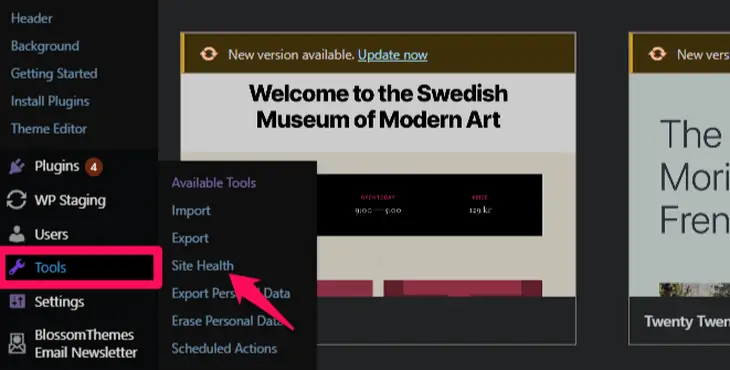
- انقر فوق خيار "معلومات" في الأعلى.
- مرر لأسفل إلى قسم "الخادم".
- هنا يمكنك رؤية خيار "حد ذاكرة PHP". يعرض حد الذاكرة لنصوص PHP الخاصة بك.
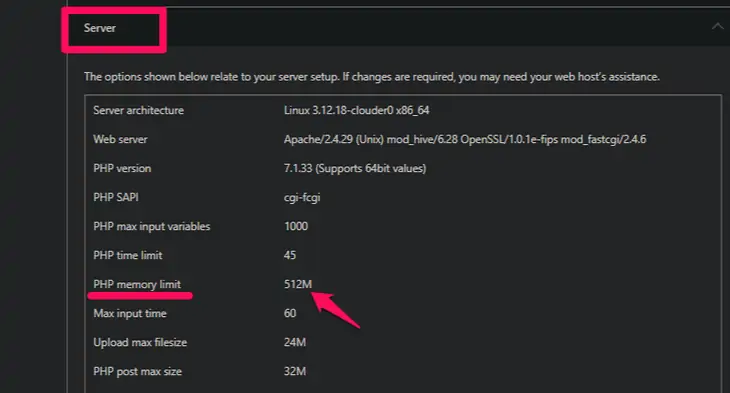
كيفية حل خطأ حد ذاكرة WordPress؟
الآن بعد أن عرفت خطأ حد ذاكرة WordPress وأسبابه ، دعنا نتعلم كيفية حله. هناك طريقتان لحل هذا الخطأ. هم انهم:
الطريقة الأولى: زيادة ذاكرة PHP لموقعك على الويب
الطريقة الثانية: ترقية خطة الاستضافة الخاصة بك
سنشرح هاتين الطريقتين أدناه:
الطريقة الأولى: زيادة ذاكرة PHP لموقعك على الويب
كما يوحي اسم الخطأ ، فإن الشيء البسيط الذي يمكنك فعله لحلها هو زيادة تخصيص الذاكرة لملف PHP الخاص بك. يعتمد المقدار الذي يمكنك زيادة الذاكرة فيه على خطة الاستضافة ومزود الاستضافة. لقد غطينا هذا الجزء في الطريقة الثانية. في الوقت الحالي ، دعنا نركز على زيادة ذاكرة PHP.
يتم تعيين الذاكرة التي يمكنك استخدامها في ملف wp-config.php الخاص بموقعك. قد تتطابق أو لا تتوافق القيمة المحددة في هذا الملف مع القيمة التي حددها مزود الاستضافة. يمكنك محاولة زيادة القيمة بالطرق التالية:

- سجّل الدخول إلى موقعك باستخدام عميل FTP أو مدير ملفات.
فيما يلي مثال على الوصول إلى الموقع باستخدام FileZilla.
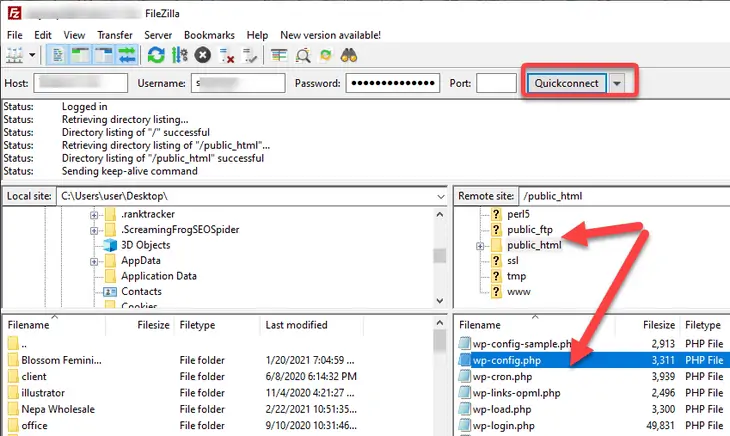
تُظهر الأرباع الصحيحة قائمة المجلدات التي تحتوي على ملف موقع الويب الخاص بك.
- انتقل لأسفل إلى المجلد الجذر لموقع الويب الخاص بك. في الغالب ، تتم تسمية المجلد الجذر باسم المجال الخاص بك أو public_html. انقر نقرًا مزدوجًا لفتحه.
- انقر بزر الماوس الأيمن فوق ملف wp-config.php وانقر فوق خيار "تحرير".
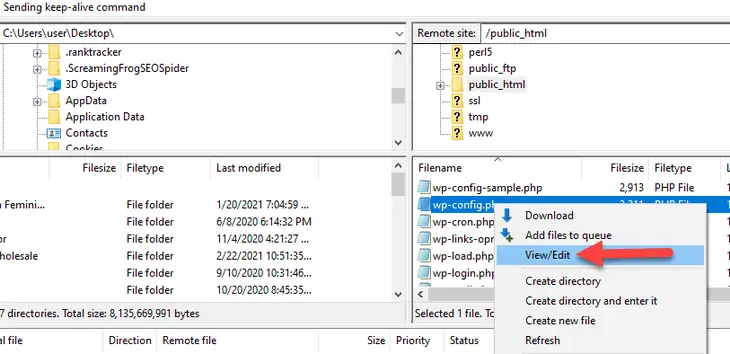
لا تلمس أي ملف أو سطر من التعليمات البرمجية باستثناء تلك التي نحن بصدد مناقشتها أدناه. النسخ الاحتياطي لملفاتك فكرة جيدة. يمكنك استعادة التغييرات إذا قمت بحذف أو ارتكاب أي خطأ في الملفات.
- الصقها فوق السطر الذي يقول ، "هذا كل شيء ، توقف عن التعديل! تدوين سعيد. "
define( 'WP_MEMORY_LIMIT', '256M' ); 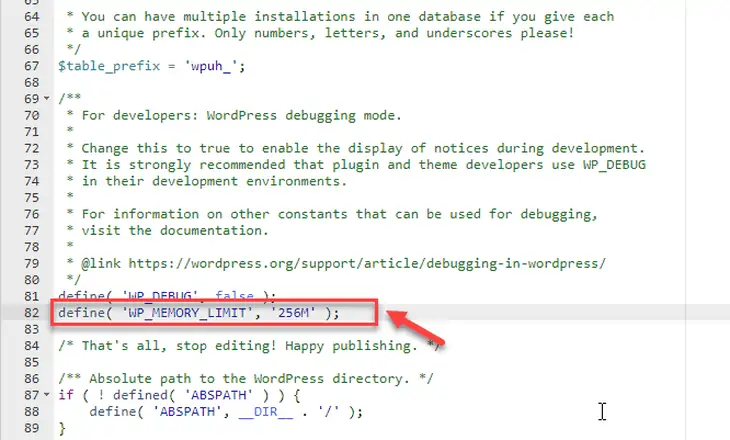
256 ميجا بايت تخصيص ذاكرة كافية لمعظم المواقع.
- احفظ التغييرات واخرج من المحرر.
- قم بزيارة موقع الويب الخاص بك وافعل ما كنت تحاول القيام به قبل تلقي رسالة الخطأ الخاصة بالحد.
إذا كنت لا ترى الخطأ ، فقد نجحت في حله. في حالة استمرار الخطأ ، قم بزيادة الذاكرة أكثر. إذا لم يتم حل المشكلة حتى بعد عدة محاولات ، فمن المحتمل أن تكون قد وصلت إلى حد مزود الاستضافة الخاص بك.
في مثل هذه الحالة ، جرب الطريقة الثانية ، كما هو موضح أدناه:
الطريقة الثانية: ترقية خطة الاستضافة الخاصة بك
إذا استمر ظهور خطأ حد الذاكرة حتى بعد زيادة الذاكرة في ملف wp-config.php ، فهناك فرصة جيدة لأنك وصلت إلى الحد الأقصى لخطة الاستضافة.
يخصص كل مزود استضافة قدرًا معينًا من الموارد لخطة الاستضافة التي تختارها. يمكنك التحقق من لوحة معلومات مزود الاستضافة لمعرفة قيود الذاكرة. يمكنك الاتصال مباشرة بمزود الاستضافة الخاص بك كذلك.
إذا أكدت أنك وصلت إلى حد خطة الاستضافة الخاصة بك ، فقد حان الوقت للترقية إلى مستوى أعلى. بالنسبة لمستخدم خطة الاستضافة المشتركة ، قد يؤدي التبديل إلى الاستضافة السحابية أو VPS (الخادم الخاص الافتراضي) إلى إصلاح الخطأ. خصصت كلتا الخطتين موارد أعلى من خطة الاستضافة المشتركة.
فيما يلي استعراضنا لبعض مزودي الاستضافة المشهورين في السوق اليوم:
- Bluehost
- SiteGround
- دريم هوست
- Cloudways
- دريمبريس
ستساعدك هذه المراجعات في تحديد أفضل مزود استضافة وخطة استضافة مناسبة لموقعك على الويب.
أسئلة وأجوبة (أسئلة متكررة)
س: كيف تتحقق من حد ذاكرة WordPress الخاص بك؟
يمكنك التحقق من حد ذاكرة WordPress الخاص بك على النحو التالي:
• تسجيل الدخول إلى لوحة تحكم المشرف الخاصة بك.
• اذهب إلى "أدوات" وانقر على خيار "صحة الموقع".
• قم بالتمرير لأسفل إلى قسم الخادم.
• هنا يمكنك العثور على حد ذاكرة PHP لخادمك.
س: كيف تغير / تزيد حد الذاكرة في ووردبريس؟
يمكنك تغيير حد الذاكرة في WordPress عن طريق تحرير ملف wp-config.php من مجلد الجذر. تحتاج إلى إضافة " تحديد ('WP_MEMORY_LIMIT'، '256M') ؛" أو زيادة قيمة الحد. لقد أوضحنا كيفية القيام بذلك في القسم أعلاه. تحقق من ذلك.
استنتاج
نحن نتفهم مدى إحباط تلقي رسالة خطأ على WordPress ، خاصة عندما لا تعرف السبب. لحسن الحظ ، يخبرك خطأ حد الذاكرة بالضبط ما هي المشكلة ، وبالتالي ، يصبح إيجاد الحل مباشرًا.
لقد ذكرنا طريقتين يمكنك من خلالهما إصلاح خطأ حد ذاكرة PHP. يمكنك أيضًا التحقق من كيفية تحديث إصدار PHP للحصول على معلومات مفصلة. لأي استفسارات أخرى بخصوص هذا الخطأ ، تواصل معنا في قسم التعليقات أدناه.
